您好,登錄后才能下訂單哦!
您好,登錄后才能下訂單哦!
這篇文章主要講解了“win10一段時間不用網絡就掉線連不上如何解決”,文中的講解內容簡單清晰,易于學習與理解,下面請大家跟著小編的思路慢慢深入,一起來研究和學習“win10一段時間不用網絡就掉線連不上如何解決”吧!
1.在Windows10桌面右鍵點擊【此電腦】圖標,在彈出菜單中選擇【管理】菜單項。
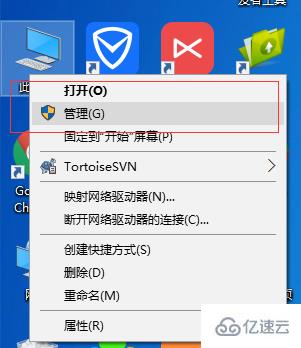
2.接著在打開的系統窗口中點擊左側的【設備管理器】。
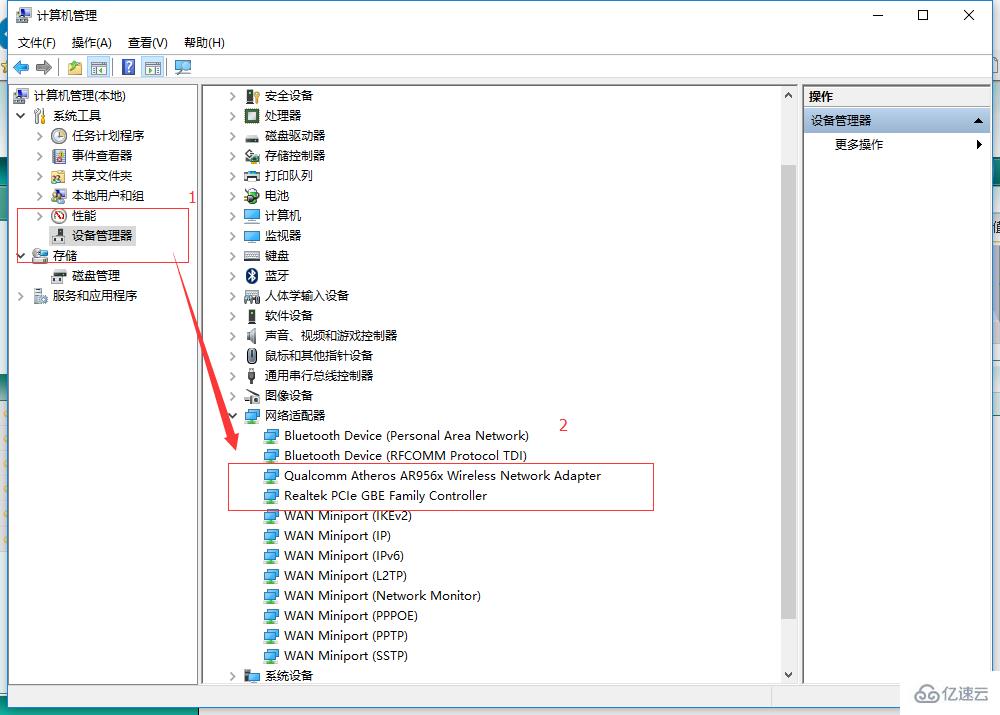
3.找到網絡適配器一項,展開折疊菜單后,找到網卡的驅動并鼠標右鍵選擇【屬性】。
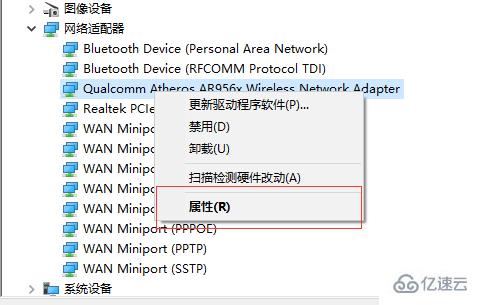
4.在打開的電源管理窗口中,把【允許計算機關閉此設備以節約電源】前的復選框的勾選去掉。
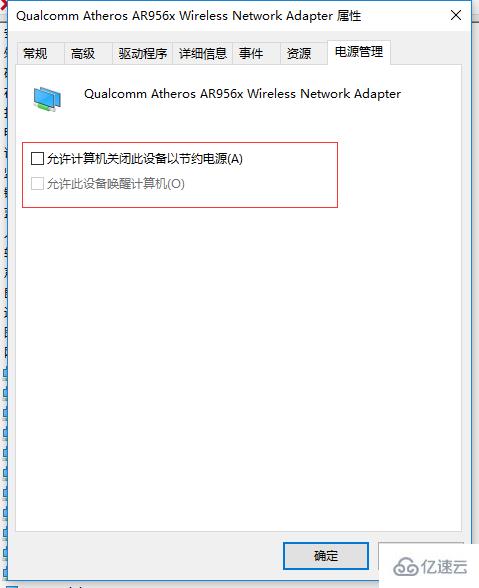
1.有桌面右下角,鼠標右鍵WiFi圖標,選擇【打開網絡共享中心】。
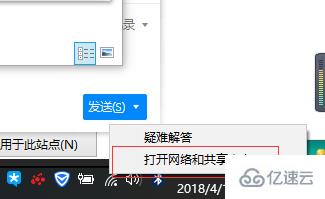
2.然后在左側欄目中點擊【更改適配器設置】。
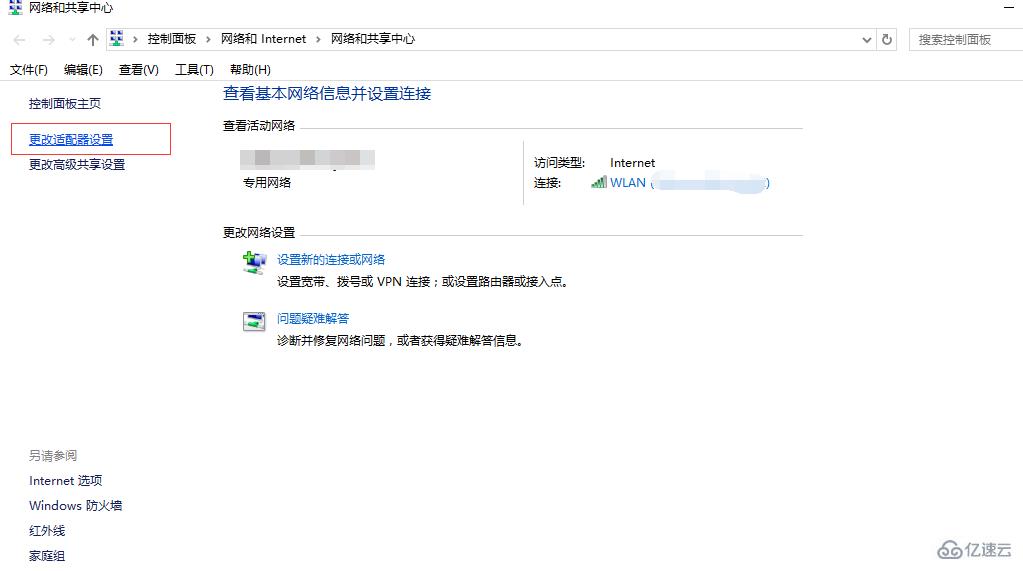
3.然后雙擊我們的【WLAN】。
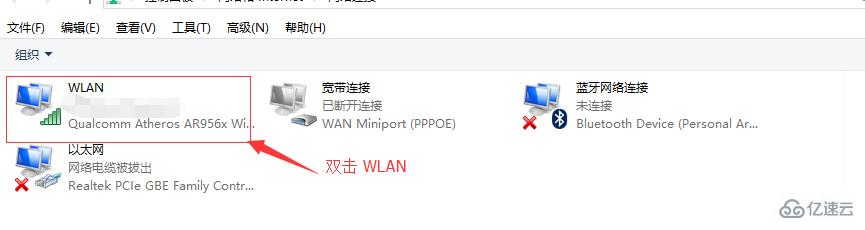
4.打開該窗口后,點擊【無線屬性】。
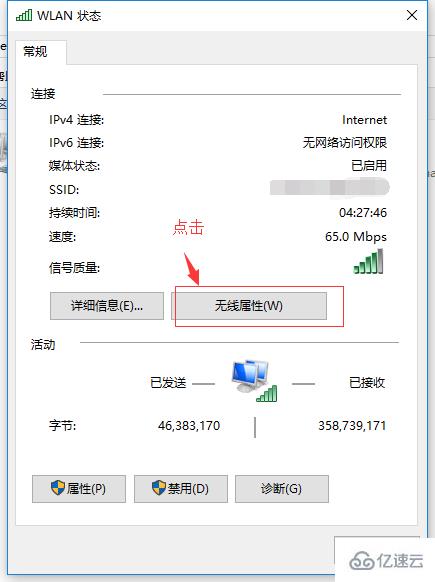
5.進入設置后,按下圖中所示進行勾選。
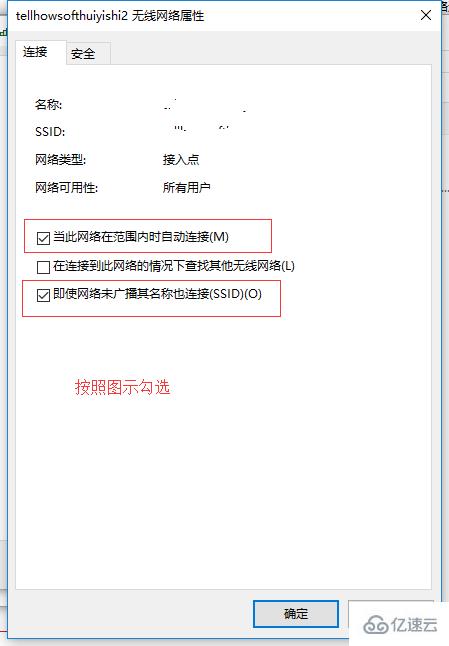
如果以上方法還是無法解決,可能是系統出現了問題,建議重裝系統。
感謝各位的閱讀,以上就是“win10一段時間不用網絡就掉線連不上如何解決”的內容了,經過本文的學習后,相信大家對win10一段時間不用網絡就掉線連不上如何解決這一問題有了更深刻的體會,具體使用情況還需要大家實踐驗證。這里是億速云,小編將為大家推送更多相關知識點的文章,歡迎關注!
免責聲明:本站發布的內容(圖片、視頻和文字)以原創、轉載和分享為主,文章觀點不代表本網站立場,如果涉及侵權請聯系站長郵箱:is@yisu.com進行舉報,并提供相關證據,一經查實,將立刻刪除涉嫌侵權內容。